Photoshop合成教程:你也是花花公子
摘要:原图素材:1.在素材图片,用多边形套索工具选出头部。2.按V键切换到移动工具,把选区内的图像直接托拽到目标合成图上,形成一个新图层。3.在编...
原图素材:


1.在素材图片,用多边形套索工具选出头部。
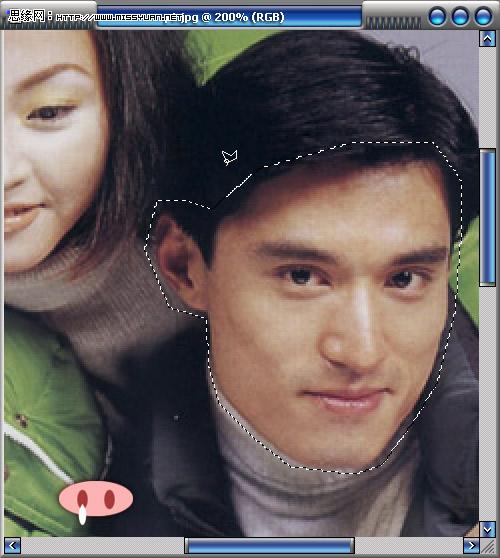
2.按V键切换到移动工具,把选区内的图像直接托拽到目标合成图上,形成一个新图层。
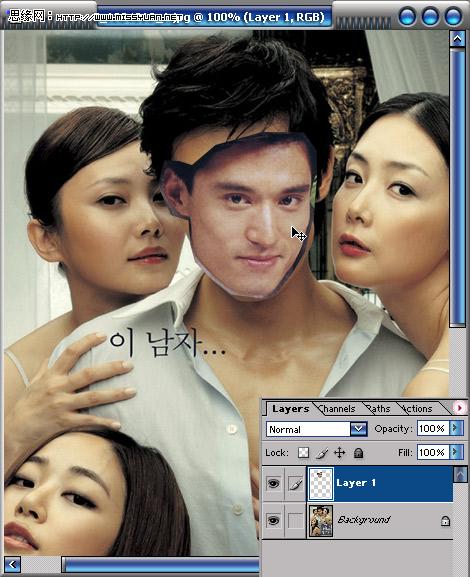
3.在编辑菜单中找到【水平翻转】的变换指令,把图层水平翻转。
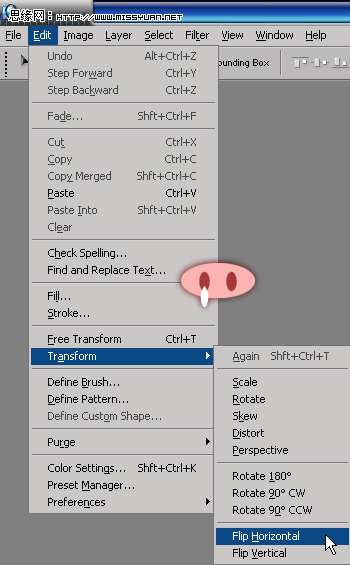
4.按CTRL+T的组合键进行自由变换,放大并且调整头部的角度,匹配目标图。
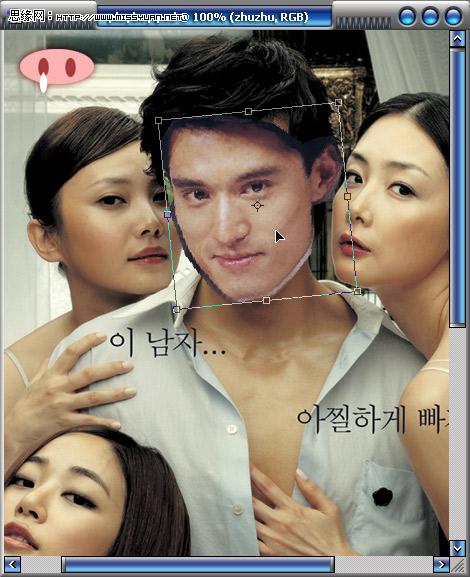
5.按V5的组合键,把图层的不透明度改为50%。在半透明的状态下再次调整合成元素和原始对象的位置、比例匹配关系。
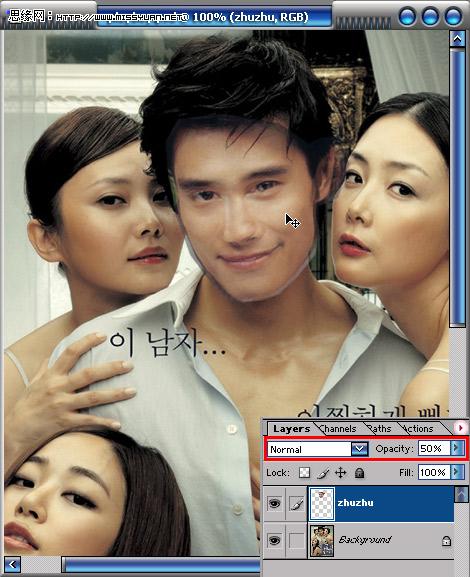
6.把图层命名为zhuzhu,按住CTRL键点击zhuzhu图层,浮动选区,然后添加一个图层蒙板。
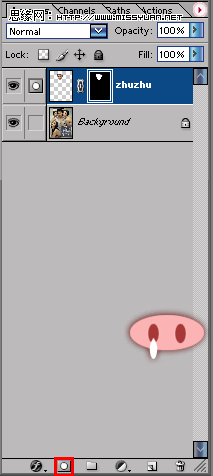
7.点击图层蒙板,确认当前的操作在蒙板上。使用笔刷工具,选用黑色,在蒙板上进行修饰,让合成元素和原始图像更加融合。
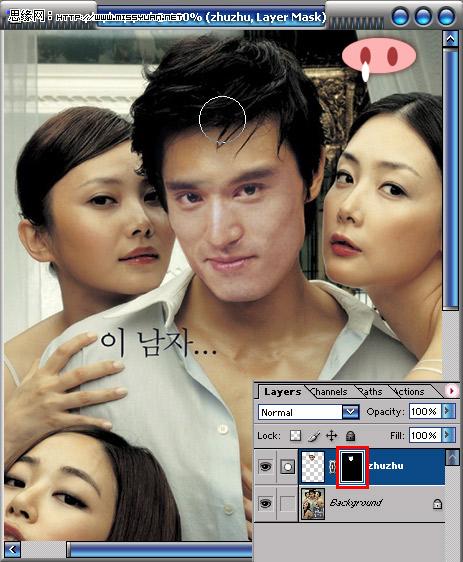
蒙板的作用就是限制显示图像,白色部分为保留部分,黑色部分就是蒙盖的部分。
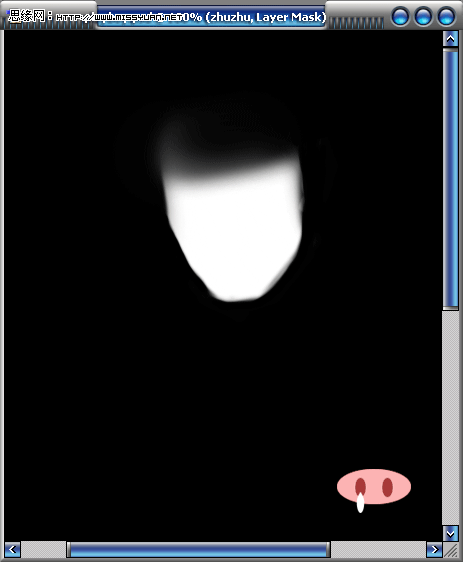
8.点击图层缩图,回到图层操作状态。使用多边形套索工具选取五官部分。
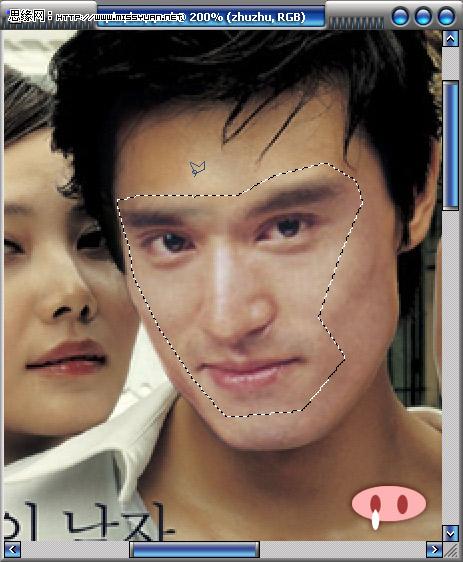
【Photoshop合成教程:你也是花花公子】相关文章:
上一篇:
Photoshop通道和计算命令抠图实例
下一篇:
PS教你创建分散特效的梦幻女王照
